Situatie
După update Office (cel mai des întâlnit caz în momentul upgrade-ului de la Office 2013 la Office 2016) sau după o modificare a versiunii (din 32-bit la 64-bit), este posibil ca, în momentul accesării opțiunii de Mail din Control Panel, pentru a modifica/adăuga conturi de e-mail sau profile de mail, această aplicație să nu funcționeze, afișând eroarea Application not found.
De asemenea, aplicația nu va mai afișa nici iconița implicită de mail.
Simptome
Dacă aveți nevoie să rulați imediat această aplicație din Control Panel, se va deschide o fereastră de run (Start > Run) și se va copia următorul paragraf:
C:WindowsSysWOW64control.exe mlcfg32.cpl
Pentru a rezolva permanent această situație, se vor urma pașii următori.
Solutie
Pasi de urmat
Se deschide Start și se va scrie regedit. Apoi se deschide programul.
În unele situații, va fi nevoie ca regedit să fie rulat cu drepturi de administrator (click dreapta > Run as administrator)
Se va naviga către următoarea cale:
HKEY_LOCAL_MACHINE – SOFTWARE – Wow6432Node – Microsoft – Windows – CurrentVersion – Control Panel – Cpls
În partea dreaptă a ferestrei, se va căuta o cheie de registry cu denumirea MLCFG32.CPL
Dacă aceasta nu există, se va crea una cu acest nume. (click dreapta > New > String Value)
Pentru a edita noua cheie creata, sau pe cea deja existentă, se va face dublu click pe cheia respectivă, iar la Value Data se va trece valoarea corespunzătoare versiunii de Office instalată pe PC, din lista de mai jos:
Office 2016:
32-bit: C:Program Files (x86)Microsoft OfficeOffice16MLCFG32.CPL
64-bit: C:Program FilesMicrosoft OfficeOffice16MLCFG32.CPL
Office 2013:
32-bit: C:Program Files (x86)Microsoft OfficeOffice15MLCFG32.CPL
64-bit: C:Program FilesMicrosoft OfficeOffice15MLCFG32.CPL
Office 2010:
32-bit: C:Program Files (x86)Microsoft OfficeOffice14MLCFG32.CPL
64-bit: C:Program FilesMicrosoft OfficeOffice14MLCFG32.CPL
Tip solutie
PermanentImpact colateral
Notă:Pentru cei ce au Windows pe 32-bit instalat, se vor folosi următoarele valori:
Office 2016: C:Program FilesMicrosoft OfficeOffice16MLCFG32.CPL
Office 2013: C:Program FilesMicrosoft OfficeOffice15MLCFG32.CPL
Office 2010: C:Program FilesMicrosoft OfficeOffice14MLCFG32.CPL

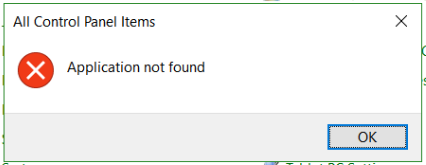
Leave A Comment?